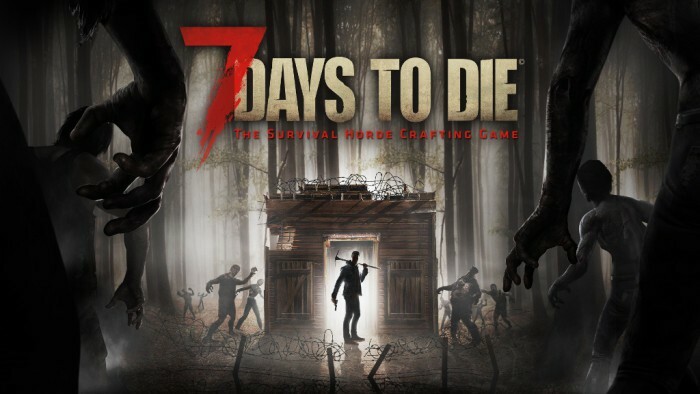Denna programvara kommer att hålla dina drivrutiner igång, vilket skyddar dig från vanliga datorfel och maskinvarufel. Kontrollera alla dina förare nu i tre enkla steg:
- Ladda ner DriverFix (verifierad nedladdningsfil).
- Klick Starta skanning för att hitta alla problematiska drivrutiner.
- Klick Uppdatera drivrutiner för att få nya versioner och undvika systemfel.
- DriverFix har laddats ner av 0 läsare den här månaden.
Om du är ett fan av WWE är du förmodligen bekant med WWE Network-applikationen. Denna applikation är tillgänglig för olika plattformar, inklusive Xbox One, men användare rapporterade några fel när de använde den, så låt oss se hur vi åtgärdar dessa fel.
WWE Network Xbox One-fel, hur åtgärdar du det?
Fix - Xbox One WWE Network-fel
Lösning 1 - Starta om konsolen
Om du har problem med WWE Network-appen på din Xbox One kan du kanske åtgärda dem helt enkelt genom att starta om konsolen. För att göra det måste du följa dessa steg:
- Bläddra åt vänster på Hem skärmen för att öppna guiden. Alternativt kan du dubbelklicka på Xbox på kontrollen för att öppna guiden.
- Välja inställningar.
- Välj Starta om konsolen och välj Ja att bekräfta.
Du kan också stänga av konsolen genom att hålla ned strömbrytaren på konsolens framsida i 10 sekunder. När konsolen har stängts av väntar du i 30 sekunder och slår på den igen genom att trycka på strömbrytaren.
Vissa användare föreslår också att du kan åtgärda problemet genom att rensa cachen. Cache kan skadas efter ett tag, och det bästa sättet att hantera det är att rensa det från din konsol. För att göra det på Xbox One, följ dessa steg:
- Stäng av konsolen genom att hålla strömbrytaren intryckt i 10 sekunder.
- När konsolen har stängts av kopplar du bort strömkabeln från Xbox One.
- Vänta i 30 sekunder och anslut kabeln igen.
- Tryck på strömbrytaren för att starta konsolen.
När din konsol startar ska cachen rensas och eventuella problem med WWE Network-appen kommer att lösas.
Lösning 2 - Se till att du har ett Xbox Live Gold-konto
Det finns flera typer av Xbox Live-konton och Xbox Live Gold kontot ger dig flest fördelar. Genom att använda Xbox Live Gold kan du njuta i multiplayer online, och få användare rapporterade att du måste ha Xbox Live Gold för att kunna använda WWE Network-appen. Om du inte har Xbox Live Gold kan du överväga att köpa en Xbox Live Gold-prenumeration.
- LÄS OCH: WWE 2K17-utgåvor på Xbox One: låg FPS-hastighet, spel fryser och mer
Lösning 3 - Använd ett VPN
Få användare rapporterade fel med WWE Network-appen på sin Xbox One, och om du har samma problem kan du överväga att använda en VPN. WWE-nätverk kanske inte är tillgängligt i din region, och det kan orsaka att vissa fel visas. Ett sätt att kringgå dessa fel är att använda en VPN. Genom att använda VPN får du ett nytt IP-adress och du kommer att kunna komma åt WWE-nätverket även om det inte är tillgängligt i ditt land eller din region. Tänk på att det finns både gratis och betalda VPN-tjänster tillgängliga, och de erbjuder olika funktioner och begränsningar. När du har registrerat dig för ett VPN måste du ändra din DNS inställningar, och du kan göra det genom att följa dessa steg:
- tryck på Meny på din kontroller.
- Välja Inställningar> Nätverk.
- Välj Avancerade inställningar.
- Bläddra till DNS-inställningar och välj Manuell.
- Ange nu den primära och sekundära DNS-adressen som du får av VPN-leverantören.
- tryck på B knappen för att spara ändringar.
När du har skapat en VPN, kontrollera om WWE-nätverksapplikationen fungerar.
Lösning 4 - Ignorera felmeddelandet
Få användare rapporterade att de kunde lösa problemet helt enkelt genom att trycka på X-knappen på sin kontroller. Genom att trycka på X-knappen ignorerar du felmeddelandet och förhoppningsvis startar WWE Network-appen. Tänk på att den här lösningen kan åtgärda vissa mindre fel, men vi kan inte bekräfta att den fungerar för större fel.
Fel med WWE Network på Xbox One kan hindra dig från att njuta av onlineinnehåll, men du borde kunna åtgärda de flesta fel helt enkelt genom att starta om konsolen. Om det inte fungerar kan du prova någon annan lösning från den här artikeln.
LÄS OCH:
- Fix: "Det tog för lång tid att starta" Xbox One-fel
- Fix: Xbox One-felkod 0x807a1007
- 8 Zip kommer till Xbox One för att hjälpa dig att arkivera filer
- Fix: "Nedladdningsbart innehåll har ändrats" Xbox-fel
- Dolby Atmos-stöd införs för Xbox One S